Tāpat kā tās priekštecis Windows 8, jaunais Windows 10 atbalsta arī ISO un IMG attēlu failu dedzināšanu un uzstādīšanu. Datoru lietotāji var ierakstīt un pievienot ISO un IMG failus Windows 10 bez trešās puses programmatūras palīdzības.
Kā jūs droši vien zināt, Windows 7 ļauj jums ierakstīt ISO failus, bet nav iespējams uzstādīt ISO vai IMG bez trešās puses programmatūras palīdzības.
ISO attēla faila ierakstīšana uz CD / DVD ir diezgan vienkārša operētājsistēmā Windows 10/8/7. Jums vienkārši ir jāpārvietojas uz mapi, kurā ir ISO vai IMG fails, ar peles labo pogu noklikšķiniet uz faila un pēc tam noklikšķiniet uz Ierakstīt diska attēlu opciju, lai palaistu Windows diska attēlu degļa dialoglodziņu, kurā nepieciešams izvēlēties optisko (CD / DVD) disku un pēc tam noklikšķiniet uz Burn opcija, lai ierakstītu izvēlēto ISO vai IMG failu uz CD / DVD.
Bet vai jūs zinājāt, ka varat arī ierakstīt ISO vai IMG failu no komandu uzvednes bez standarta procedūras? Jā, ir iespējams uzsākt diska attēla ierakstīšanas darbību tieši no komandu uzvednes operētājsistēmā Windows 10/8/7.
Ierakstiet ISO / IMG attēlu failu no komandu uzvednes operētājsistēmā Windows 10
Izpildiet tālāk norādītos norādījumus, lai ierakstītu ISO vai IMG failu no komandu uzvednes operētājsistēmā Windows 10/8/7.
1. solis: atveriet komandu uzvedni vai nu ierakstot CMD izvēlnē Sākt meklēšanas lodziņu, vai ar peles labo pogu noklikšķinot uz izvēlnes Sākt un pēc tam noklikšķinot uz Komandu uzvednes opcija.

2. solis . Komandu uzvednē ierakstiet šādu komandu un pēc tam nospiediet taustiņu Enter.
isoburn.exe / Q [ceļš uz ISO failu]
Piemēram, ja “C” diska saknē atrodas ISO attēla fails ar nosaukumu example.ISO fails, tad ievadītu šādu komandu.
isoburn.exe / QC: Piemērs.iso

Ja optiskajā diskdzinī ir tukšs CD / DVD, Windows sāks ierakstīt failu.
3. solis: Ja teknē nav tukša CD / DVD, jūs redzēsiet diska attēla degli. Kā redzams zemāk redzamajā attēlā, ja optiskajā diskdzinī nav tukša kompaktdiska / DVD, jūs redzēsiet ziņojumu “Nav ierakstāmā diska diska rakstītāja”.
Ievietojiet tukšu CD / DVD disku un noklikšķiniet uz pogas Burn, lai sāktu ierakstīt izvēlēto ISO attēla failu. Ja vēlaties pēc ierakstīšanas pārbaudīt diska kļūdas, pārbaudiet opciju Atzīmēt disku pēc dedzināšanas opciju, pirms noklikšķināt uz pogas Burn .

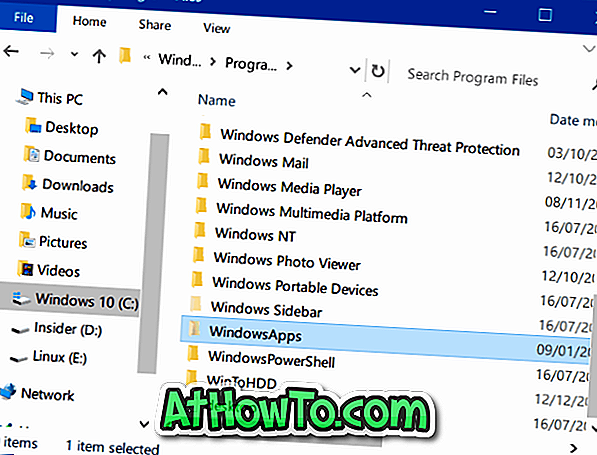








![Kā instalēt Windows 7 uz USB Flash / cieto disku [Easy Way]](https://athowto.com/img/windows-7-guides/269/how-install-windows-7-usb-flash-hard-drive.png)



